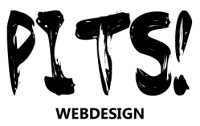Hoe forceer ik SSL / HTTPS in WordPress?
In dit helpdeskartikel leggen we uit hoe je SSL / HTTPS forceert in WordPress.
1. Zorg ervoor dat SSL actief is
Voordat je SSL forceert, dient er natuurlijk een SSL certificaat actief te zijn op jouw webhosting pakket.
Wanneer dit nog niet het geval is, neem dan contact met ons op via 085 – 401 5735, of mail naar support@pitswebhosting.nl.
2. Log in als Administrator
Log in als Administrator binnen de back-end van WordPress.
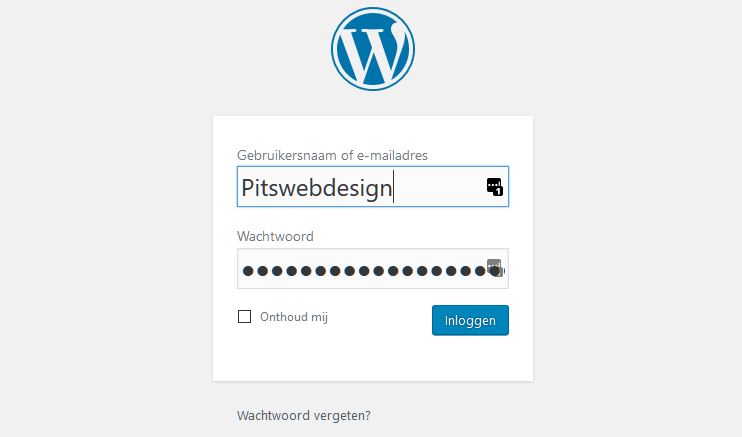
3. Open Instellingen > Algemeen
Via Instellingen > Algemeen kom je in de algemene instellingen van WordPress.

4. Forceer SSL op de gehele site
Onder het kopje Algemene instellingen zie je o.a. de volgende 2 opties:
- WordPress-adres (URL)
- Siteadres (URL)
Pas hier beide adressen aan naar https. Vergeet niet op Wijzigingen opslaan te drukken om de wijzigingen op te slaan.
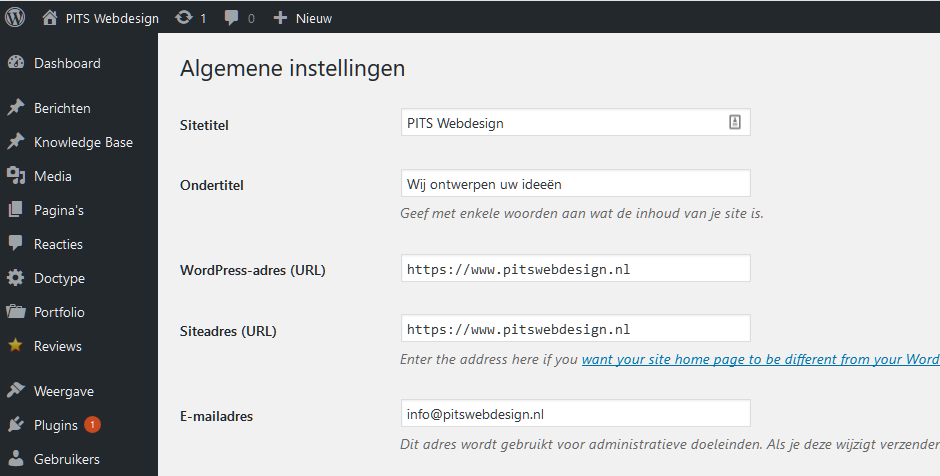
5. Forceer SSL op de back-end
Open de wp-config.php en voeg de volgende regel code toe:
define( 'FORCE_SSL_ADMIN', true );
Deze zorgt er voor dat de back-end (/wp-admin) geforceerd wordt met SSL.
6. Pas waar nodig het .htaccess bestand aan
Let op, deze aanpassing kan niet worden toegepast wanneer je domein aliassen gebruikt.
Je zou vervolgens ook nog binnen het .htaccess bestand het gebruik van SSL / HTTPS kunnen forceren. Dit is handig wanneer er nog backlinks (bijvoorbeeld op Google) met een http:// adres naar jouw website linken.
Binnen de teksteditor voeg je dan de volgende rewrite code toe.
RewriteEngine On
RewriteCond %{HTTPS} !=on
RewriteRule ^ https://%{HTTP_HOST}%{REQUEST_URI} [L,R=301]
7. Wijzig absolute paden
Ervaring leert dat de database in veel gevallen nog vol staat met absolute paden. Je dient deze nog aan te passen omdat er anders sprake is van mixed-content.
De makkelijkste manier om dit te doen is via een plugin als Better Search Replace of via een programma als Search Replace DB.
Gebruik je een caching plugin, dan adviseren we je om de cache even even te legen.